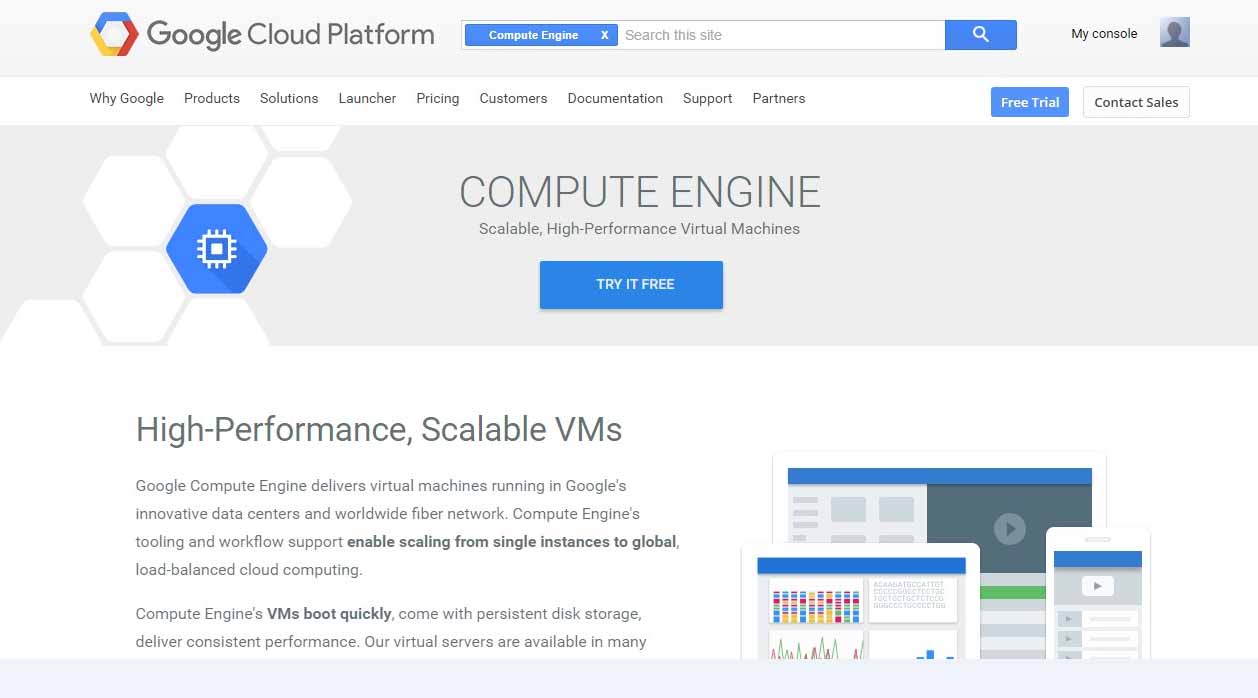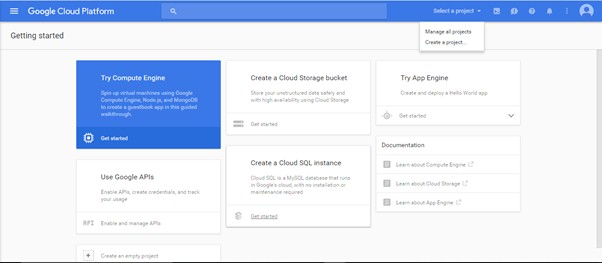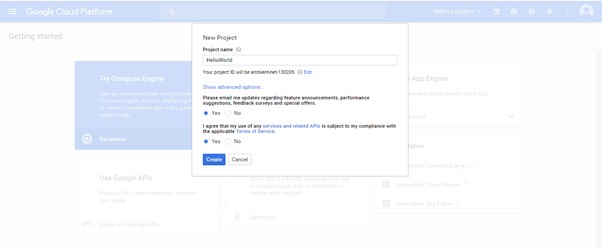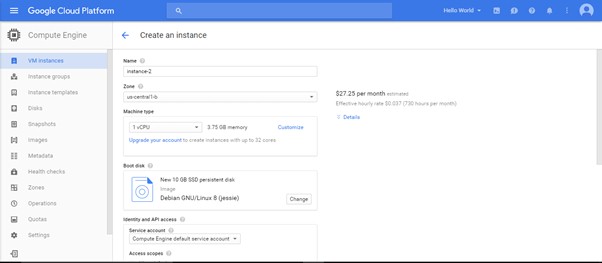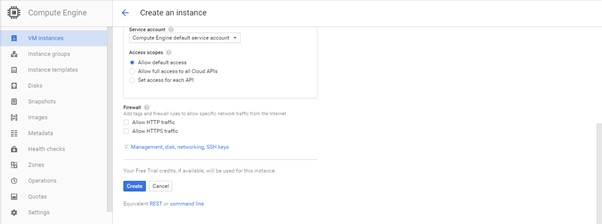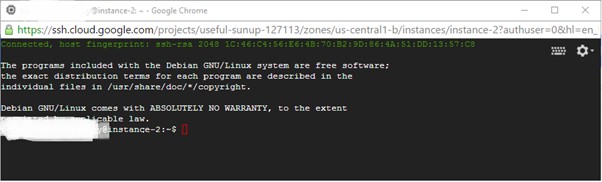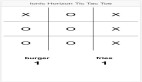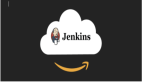在谷歌云計算引擎上部署移動應用后端
譯文簡介
隨著國際大都市經濟的不斷進步,其人口數量也在明顯上升。人們的基本思想歸納為兩點:成功與接受——而一旦新技術有助于成功則其變得很容易被接受。
再次,人們正在把技術作為一種服務,以改善他們的工作和生活;因此,相應的數據越來越大。隨著頻繁的服務器訪問,常常出現由于數據溢出而導致的流量問題。隨著移動數據訪問的不斷增加,服務器端的流量已大幅提升。
隨著新技術的不斷發展,傳統的服務器計算技術已經不能滿足要求。云解決方案脫穎而出,人們可以使用云端的虛擬空間來存儲數據而不需要任何物理服務器的幫助。當數據本身位于云端時,計算也就自然地發生在云端。
這就是所謂的云計算。在這里,遠程網絡服務器充當互聯網上的主機服務器作用,用于存儲、處理和管理數據,而不必使用任何計算機服務器。當然,實現云計算***的基礎設施之一就是谷歌計算引擎。
Google Compute Engine(GCE)是Google***推出的類似亞馬遜AWS的IAAS服務。谷歌計算引擎提供的虛擬機運行于谷歌的創新性的數據中心及其遍布全球的光纖網絡中。本文將向你介紹在谷歌云計算引擎上部署你的移動應用后端的詳細步驟。
當然,為進行下面的操作,你必須準備一個google id。所以,如果你沒有的話,還是請先創建一個谷歌郵件id吧!
打開計算引擎官方網站并使用gmail登錄
這一步非常簡單,只需要參考圖示界面即可。
熟悉云控制面板操作
現在,切換到右上方的“My console”打開控制面板。你會被導航到“Getting Started”頁面。這里將顯示有關“starting with Google cloud”的各種不同信息。
在這里的信息主要涉及:
(1)嘗試使用計算引擎
(2)創建谷歌云存儲桶(Google Cloud Storage Bucket)
(3)嘗試應用程序引擎
(4)使用谷歌API
(5)創建云SQL實例
(6)其他重要參考信息
請參考下圖中所示的步驟:
在這里,我們只需專注IaaS(基礎設施即服務),因此,我們應繼續探討谷歌計算引擎的問題。因為谷歌計算引擎能夠提供給你所有的服務器訪問權限,所以,你可以根據要求對其進行修改。
在GCE上創建項目
a.從下拉菜單中選擇"create a project"選項,并從給定的標題處選擇一個項目。
b.現在,添加項目名稱。還有兩個復選框:一個讓你同意相應的條款和條件,另一個用于訂閱郵件信息。請參考下圖:
現在,你已經接受了條款和條件并創建了項目,接下來你會被導航到主頁面中。
創建待部署應用的虛擬機實例
然而,在這之前,你必須要注冊谷歌計算引擎所需的信息。
當然,您還必須為您的項目啟用計費。詳細信息,請查看https://cloud.google.com/compute/docs/quickstart-linux。
a.就支付來說,谷歌提供了僅需花費300美元的60天試用期,期間你可以充分地探討谷歌云平臺。
b.谷歌計算引擎采用即付即用模型。因此,你只需要為你所需要的服務付費即可。
接下來,真正創建虛擬機實例的情況如下所示。
(1)在云平臺控制臺上切換到VM實例頁面。
(2)單擊“Create Instance”按鈕來創建虛擬機實例。
(3)在“Boot disk”部分,單擊“Change”開始配置您的啟動盤。你可以根據預期的服務器請求情況選擇機器類型。
(4)在“Preconfigured Image”選項卡中,你可以選擇Debian 8 映像或者任何其他方案,總之只要匹配您要部署的后端就行,如Ubuntu 14.04 LTS,等等。
(5)單擊“Select”。
(6)在“Firewall”部分,選擇允許HTTP流量(Allow HTTP traffic)。這樣一來,你就可以允許安全連接,而不是僅僅允許HTTPS流量支持。
(7)單擊“Create”按鈕創建虛擬機實例。
只是等待一段時間,VM實例就會啟動起來。一旦準備就緒,VM實例頁面中就會顯示一個帶有綠色狀態的圖標。
連接到虛擬機實例
現在的任務是將數據連接到您剛才創建的虛擬機實例,這只要遵循如下步驟:
1. 在云計算平臺控制臺上切換到虛擬機實例(VM instance)頁面。
2. 在虛擬機實例列表中,點擊你想要連接到的實例所在行中的SSH按鈕。
3. 系統將顯示一個終端窗口與你的Linux實例進行交互。請參考下圖:
所需的所有設置都可通過這里在終端窗口進行。
下面是一些連接到谷歌計算引擎的方法,供你參考:
(1)從瀏覽器連接(與上面解釋的步驟相同)
(2)使用Gcloud連接到虛擬機實例
(3)使用Linux或Osx工作站上的SSH連接
(4)使用Windows工作站上的Putty連接。
有關如何連接到虛擬機實例的更詳細的方案,請參考https://cloud.google.com/compute/docs/instances/connecting-to-instance。
上傳PHP后端
到現在,你需要著手把你的PHP后端上傳到GCE了。建議大致遵循如下步驟:
***步:安裝Apache和PHP到你的虛擬機實例上。這要運行如下命令:
- Sudo apt-get update
- Sudo apt-get install apache2 php5
第二步:測試Apache和PHP。
1.你必須擁有一個虛擬機實例的外部IP地址。你可以從云平臺控制臺的虛擬機實例頁面得到這個地址。
2.在瀏覽器中,核實是否Apache正在運行中。你可以觀察Apache測試頁面。這需要使用如下命令:
- http://[YOUR_EXTERNAL_IP_ADDRESS]
3.運行一下測試文件以確定Apache和PHP都在工作中,使用如下命令:
- http://[YOUR_EXTERNAL_IP_ADDRESS]/phpinfo.php
這個標準的PHP信息頁面將提供給你有關Apache環境的具體信息。
值得注意的是,如果你的頁面不能正確地加載(HTTP:404),那么你需要核實是否滿足如下:
(1)在云平臺控制臺中,你的虛擬機實例是否出現流量擁擠情況。
(2)上述URL使用了正確的UI地址和文件名。
第三步:在虛擬機實例上安裝MySQL。
這一步要安裝MySQL及相應的PHP組件:
- sudo apt-get install mysql-server php5-mysql php-pear
接下來,配置MySQL。你應當運行mysql_secure_installation命令來提高安裝的安全性。
- sudomysql_secure_installation
第四步:安裝PhpMyAdmin來更有效地管理MySQL數據庫。同時,遵循基本的安裝步驟,例如在安裝期間設置數據訪問密碼,等等。
主要使用命令如下:
- sudo apt-get install phpmyadmin
- sudo apt-get update
第五步:測試并校驗PhpMyAdmin。在開始測試PhpMyAdmin前按照下列步驟來修改配置文件:
(1)使用你喜歡的編輯器打開配置文件apache.conf,例如使用vi編輯器的命令如下:
- sudo vi /etc/apache2/apache2.conf
(2)在上述配置文件中添加下列行:
- Include /etc/phpmyadmin/apache.conf
(3)測試PhpMyAdmin。為此,你必須首先使用你當初設置的用戶名和密碼登錄到數據庫。默認的用戶名是root,密碼是你在安裝PhpMyAdmin時設置的那個。
- http://[YOUR_EXTERNAL_IP_ADDRESS]/phpmyadmin
第六步:默認情況下,apache中重寫模塊是處于禁用狀態的。因此,在我們生成實際的URL重寫前需要激活apache的mod_rewrite模塊來控制它們。請參考如下命令:
- sudo a2enmod rewrite
- sudo service apache2 restart
第七步:一旦上述模塊啟動,我們就可以通過在后端目錄下創建一個.htaccess文件來重寫我們的URL。
(1).htaccess文件提供了一種在不需要更改服務器配置文件的情況下配置你的后端或者網站細節的重要方法。
(2)我們可以在自己喜歡的文本編輯器中創建.htaccess文件,而不需要指定其主文件名。
第八步:允許修改.htaccess文件。
(1)通過打開配置文件可以設置允許在.htaccess文件中重寫標準配置。
- sudo vi /etc/apache2/sites-available/default
(2)在配置文件中,找到類似于下面的內容,然后修改:把AllowOverride由Node修改為All。
- <Directory /var/www/>
- Options Indexes FollowSymLinksMultiViews
- AllowOverride All
- Order allow,deny
- allow from all
- </Directory>
(3)一旦修改并保存了上述配置文件,你需要重新啟動apache服務器。另外,.htaccess文件對于你網站中的幾乎所有一切都是適用的。
- sudo service apache2 restart
到目前為止,我們已經完成了所有必需的服務器設置工作,接下來還要把文件上傳到虛擬機實例上。然而,在上傳操作前還需要更新修改,因為這是數據庫連接所要求的。
把文件上傳到虛擬機實例
基于工作站的不同,我們可以使用多種方法來傳輸文件。例如:
1. 使用Gcloud傳輸文件
2. 使用Linux或OSX工作站上的瀏覽器傳輸文件
3. 使用Linux或OSX工作站上的SCP傳輸文件
4. 使用Windows工作站上的WinSCP傳輸文件
至此,你已經成功地把文件傳輸到構建在服務器中的虛擬機實例。***,使用Google Computing來設置您的云計算空間就很容易了,在此不再贅述。